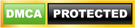Bạn đang khá khó chịu, bực mình với tình trạng video đang vui thì quảng cáo xổ ra. Tụt mood, tụt cảm xúc hết muốn coi video, coi phim, nghe nhạc vì những quảng cáo spam, không hữu ích… Hãy cùng Backlink123 xem ngay một số mẹo cài đặt Youtube không quảng cáo cho android TV cực dễ phía dưới đây nhé!
Cài đặt Youtube không quảng cáo cho Android TV
Hiện tại chúng ta có khá nhiều biện pháp để chặn quảng cáo trên video youtube, tuy nhiên không phải cách nào cũng hoạt động tốt trên tất cả các thiết bị, phiên bản và hệ điều hành.
Youtube không quảng cáo trên PC xem hướng dẫn tại đây!
Nếu bạn đang tìm cách chặn quảng cáo youtube trên Android TV có thể sử dụng những mẹo sau:
1. Cách chặn quảng cáo Youtube được cá nhân hóa trên Android TV
Các bước để chặn quảng cáo trên Android TIVI như sau:
- Bước 1: Truy cập vào tài khoản Google của bạn, chọn mục Dữ liệu và quyền riêng tư ở danh sách bên trái màn hình.
- Bước 2: Tiếp tục click vào Cài đặt quảng cáo, màn hình sẽ hiển thị giao diện Cá nhân hóa quảng cáo.
- Bước 3: Chọn Tắt ở phần Tính năng cá nhân hóa quảng cáo là hoàn tất.
/fptshop.com.vn/uploads/images/tin-tuc/154287/Originals/chan-quang-cao-youtube-tren-android-tv-2.jpg)
2. Tắt quảng cáo Youtube trên Adroid TV bằng cài đặt
Để cài đặt Youtube không quảng cáo cho android TV bạn làm như sau:
Truy cập phần Cài đặt của tài khoản Youtube: Trong giao diện ứng dụng, chọn biểu tượng Ảnh đại diện của mình, chọn mục Cài đặt => Kéo xuống chọn mục Phát lại và hiệu suất, bỏ dấu tích xanh tại ô Hiển thị thẻ thông tin trong video.
/fptshop.com.vn/uploads/images/tin-tuc/154287/Originals/chan-quang-cao-youtube-tren-android-tv-3.jpg)
3. Chặn quảng cáo Youtube trên Android TV bằng Youtube Smart TV
Youtube Smart TV là phần mềm hỗ trợ dành riêng cho Android TV sử dụng điều khiển cầm tay để giúp bạn xem video không quảng cáo.
Tiến hành chặn quảng cáo Youtube nhanh bằng cách:
- Bước 1: Tải về và cài đặt YouTube Smart TV và XwalkRuntimeLib trên Android TV của bạn.
- Bước 2: Sau khi cài 2 ứng dụng trên, bạn vào kho ứng dụng của tivi mở biểu tượng Youtube có chữ S ở giữa để truy cập.
/fptshop.com.vn/uploads/images/tin-tuc/154287/Originals/chan-quang-cao-youtube-tren-android-tv-4.jpg)
- Bước 3: Bạn cần chọn launcher phù hợp với ti vi của mình, thông thường là PRO Main.
- Bước 4: Bạn sẽ được đưa tới giao diện chính của Smart YouTube TV gần giống YouTube. Nguồn video cũng hoàn toàn lấy từ YouTube nhưng không hề có quảng cáo, khiến bạn không bị làm phiền khi đang giải trí.
4. Xem Youtube không quảng cáo bằng Pure Tuber
Nếu như bạn thấy việc cài đặt Youtube Smart TV quá phức tạp vậy thì hãy thử dùng Pure Tuber – ứng dụng giúp bạn chặn quảng cáo trên Adroid TV bằng cách:
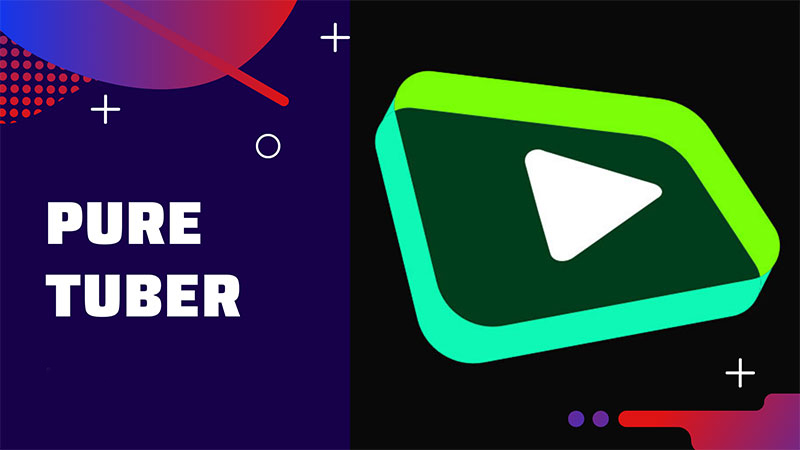
- Tải và cài đặt Pure Tuber
- Truy cấp Youtube và xem video bất kỳ đã được chặn quảng cáo chưa (Thông thường khi đã cài đặt ứng dụng thì bạn có thể xem video Youtube không quảng cáo ngay).
5. Đăng ký Youtube Premium để xem Youtube không quảng cáo
Nếu như những cách cài đặt Youtube không quảng cáo cho android TV miễn phí ở trên quá phức tạp để thực hiện, bạn hoàn toàn có thể nạp tiền, trả phí cho Youtube Premium để chặn quảng cáo.
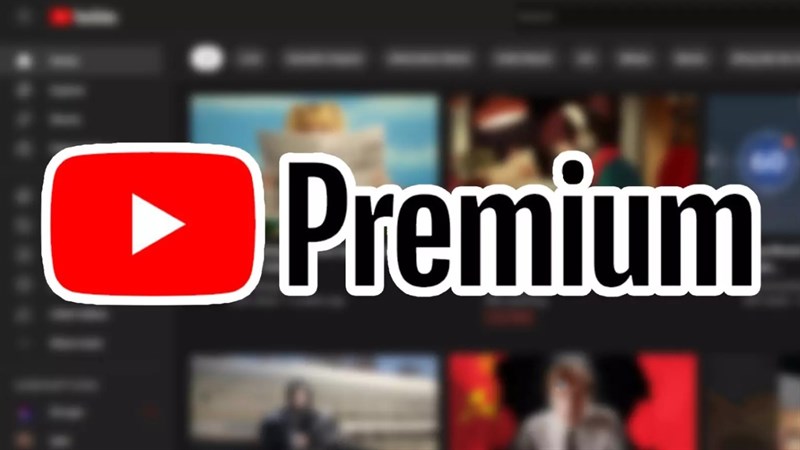
Youtube Premium cho phép người dùng trải nghiệm video chất lượng cao trên Youtube và các ứng dụng khác của Youtube mà không bị làm phiền bởi quảng cáo.
6. Bỏ qua quảng cáo bằng điều khiển
Bạn đang xem Youtube và gặp một đoạn quảng cáo nào đó, nếu chưa áp dụng các cách chặn quảng cáo phía trên bạn có thể nhấn phím tròn ở chính giữa điều khiển Android TV để bỏ qua quảng cáo.
Cách chặn quảng cáo Youtube trên những dòng Smart TV khác nhau
1. Chặn quảng cáo Youtube trên Smart TV Samsung
Trên Samsung Smart Tivi bạn cài đặt chặn quảng cáo Youtube theo hướng dẫn sau:
- Bước 1: Nhấn phím Menu, hoặc Home trên điều khiển Tivi
- Bước 2: Chọn Cài đặt => mở mục Hệ thống trên tivi
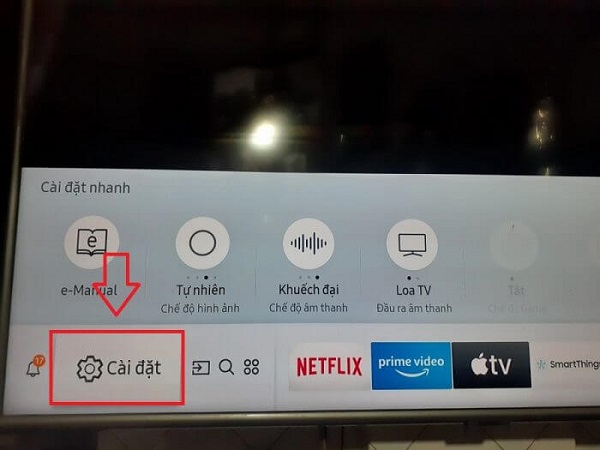
- Bước 3: Chọn tiếp mục Cài đặt chuyên môn => chọn Chế độ sử dụng
- Bước 4: Di chuyển chọn mục Chế độ nhà sau đó bạn có thể thoát khỏi chế độ cài đặt và quay lại xem video Youtube không còn quảng cáo.
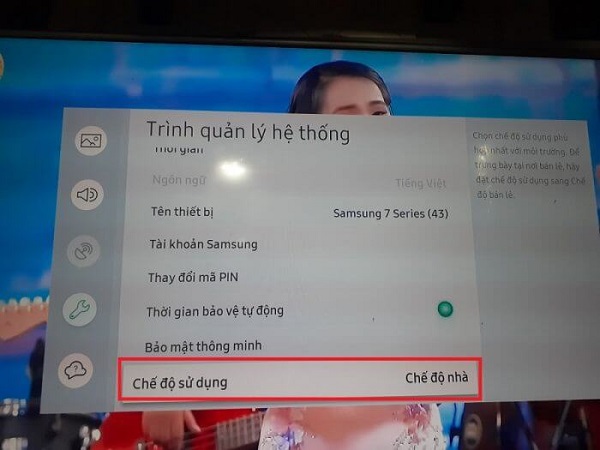
2. Chặn quảng cáo Youtube trên Smart TV Sony
Đối với Sony Smart TV bạn có thể cài đặt tắt quảng cáo bằng cách:
- Bước 1: Nhấn phím Home trên điều khiển
- Bước 2: Chọn Cài đặt => chọn Tùy chọn thiết bị
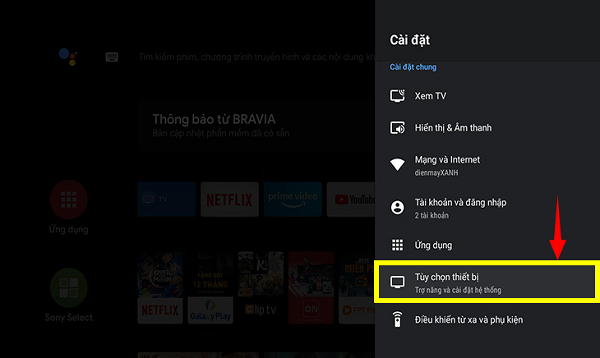
- Bước 3: Chọn tiếp Đặt lại => chọn Thiết lập lại dữ liệu ban đầu
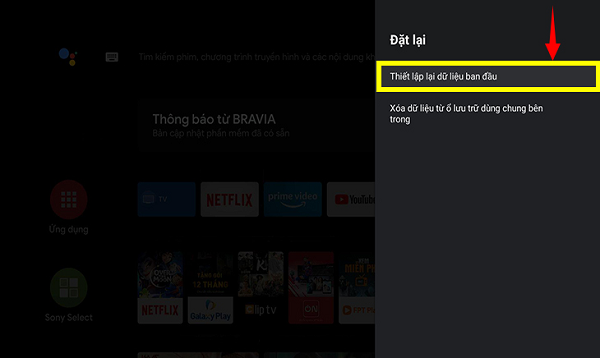
- Bước 4: Chọn Xóa mọi thứ để thiết lập lại dữ liệu ban đầu.
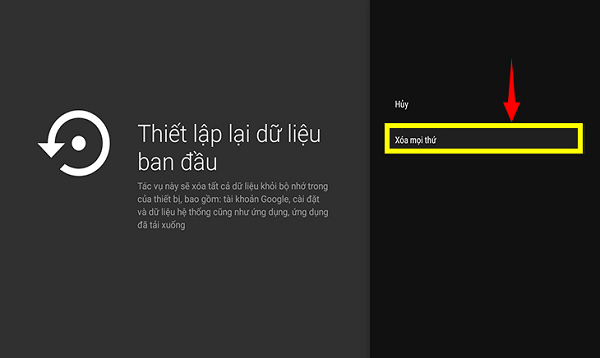
- Bước 5: Thoát ra khỏi giao diện hiện tại và mở mục cài đặt Vị trí => chọn Trong nhà để hoàn tất cài đặt chặn quảng cáo khi xem Youtube.
3. Chặn quảng cáo Youtube trên Smart TV LG
Bạn có thể nhanh chóng cài đặt Youtube không quảng cáo cho android TV LG theo hướng dẫn:
- Bước 1: Nhấn nút Home/Menu trên điều khiển Tivi
- Bước 2: Chọn Cài đặt => vào mục Cài đặt chung
- Bước 3: Tìm chọn mục Chế độ tại nhà/cửa hàng => chọn Chế độ tại nhà, sau đó bạn chỉ cần thoát ra khỏi chế độ cài đặt và xem video Youtube như bình thường mà không lo bị làm phiền bởi quảng cáo.
4. Chặn quảng cáo Youtube trên Smart TV Panasonic
Đối với các dòng Smart TV Panasonic bạn có thể cài đặt tắt quảng cáo bằng cách:
- Bước 1: Nhấn vào nút Menu trên điều khiển Tivi.
- Bước 2: Nhấn chọn mục Cài đặt trên màn hình rồi chọn mục Chế độ hệ thống.
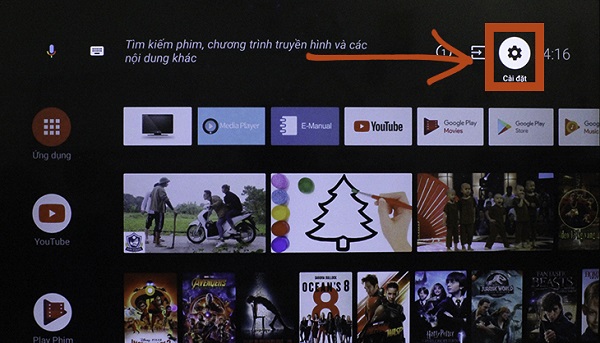
- Bước 3: Chọn tiếp mục Cài đặt thuyết trình => chọn Tắt, tiếp đến bạn ra khỏi giao diện cài đặt và vào lại Yotube là có thể xem video không quảng cáo.
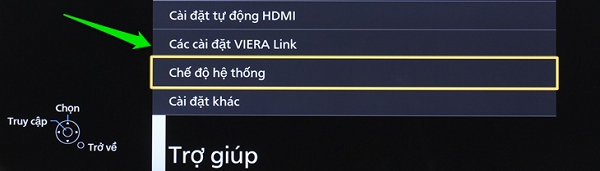
5. Chặn quảng cáo Youtube trên Smart TV Toshiba
Cài đặt chặn quảng cáo trên Smart TV Panasonic như sau:
- Bước 1: Bạn nhấn phím Menu trên điều khiển của tivi
- Bước 2: Di chuyển xuống chọn Cài đặt
- Bước 3: Chọn Nơi sử dụng
- Bước 4: Cài đặt nơi sử dụng chuyển thành chế độ Ở nhà để chặn quảng cáo trên video Youtube.
6. Chặn quảng cáo Youtube trên Smart TV TCL
Để chặn quảng cáo trên Smart TV TCL bạn làm như sau:
- Bước 1: Nhấn vào nút Menu trên điều khiển tivi
- Bước 2: Kéo xuống chọn mục Tùy chọn
- Bước 3: Chọn Vị trí => chọn mục Ở nhà
Trên đây Backlink123 đã hướng dẫn chi tiết các cách để cài đặt Youtube không quảng cáo cho android TV. Áp dụng ngay và cài đặt thử để tắt quảng cáo trên video và mang đến những trải nghiệm xem phim, xem video Youtube tuyệt vời nhất nhé!